1-1.検索画面
- 検索したい条件を入力し、〔検索〕ボタンを押します。条件は〔クリア〕ボタンで解除。または、画面左の“書店分類から探す”でジャンルを選択してください。
- キーワードから探す:書名、著者名、出版者、キーワードなどから検索します。
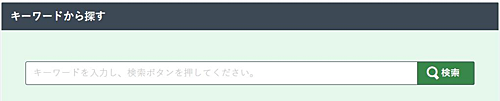
- 詳細検索:タイトル、タイトル(完全形)、著者名、著者名(完全形)、出版者、ISBNから検索できます。
- “検索ボックスを増やす”で、検索ボックスを増やすことがでます。
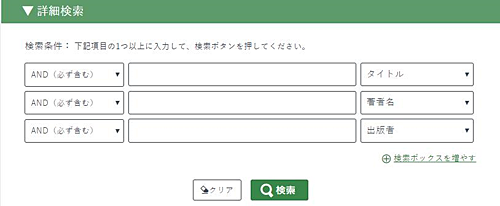
- タイトル:書名、短編集内の作品名に含まれる単語から検索。
- タイトル(完全一致):タイトルの完全一致で検索。
- 著者名:著者名、短編集内の著者名の姓名、姓又は名から検索。
- 著者名(完全一致):著者名の完全一致で検索します。
- 出版者:出版社名から検索
- ISBN10桁(2006年以前)、または13桁(2007年以降)を入力してください。
- (ハイフン)あり・なし、全角又は半角で検索。
- 書店分類から探す:画面左に17分野の分類 項目があります( )内の数字は件数で、項目の左側の ▼ で 項目の下位分野に細分化されます。項目をクリックすると検索されます。
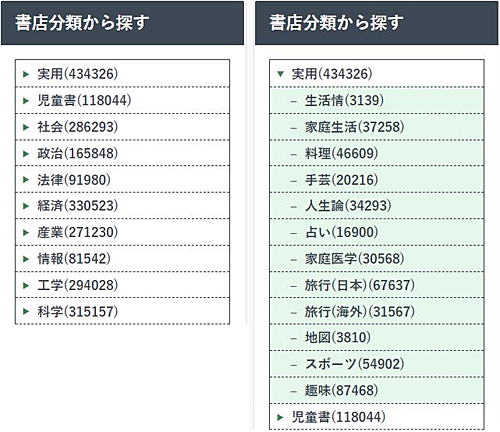
- その他の絞り込み条件:刊行年月、形式、書店分類、主題分野で条件を絞り込めます。
- 刊行年月:西暦4桁の数字を入力します。月単位で絞り込む場合は▼で月を指定します。
- 形式:ボックス内の▼をクリックすると小説、事典、問題集などから指定できます。
- 書店分類:ボックス内の▼をクリックすると17項目の分野から指定できます。
- 主題分野:ボックス内の▼をクリックするとNDCの10分野から指定できます。
- 表示条件:結果を表示する際に、並び順、表示件数、登録期間を指定できますが 並び順、表示件数は検索結果の画面でも設定できます。
- 並び順:関連度、刊行年月日、著名、著者名、出版者 に切り替え可能
- 表示件数:20件、50件、100件に切り替え可能
- 登録期間:ボックス内の▼をクリックすると一週間以内、一ヶ月以内に登録された書籍を指定できます。
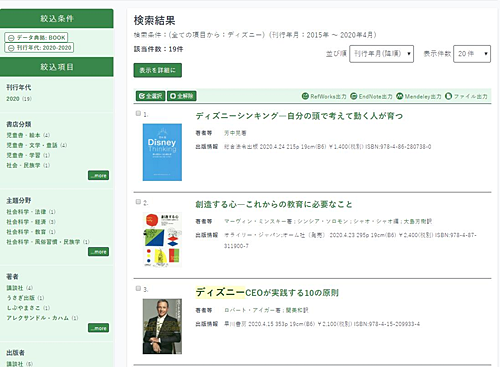
1-2.検索結果の表示
- 検索結果は、検索条件、該当件数、一覧の状態で表示されます。その際に並び順、表示件数、文献の表示状態を選択できます。結果表示の画面で文献の画像、タイトル、 ...moreをクリックすると全文表示( 1 文献)、著者をクリックすると著者名検索ができます。
- 並び順:関連度、刊行年月日、著名、著者名、出版者 に切り替え可能
- 表示件数:20件、50件、100件 に切り替え可能
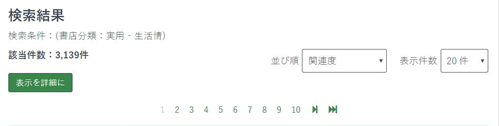
- 表示を詳細に/表示をシンプルに
- 表示をシンプルに:画像、書名、著者名、出版者、刊行年月、ページ、大きさ、 ISBN の基本的な書誌情報を表示。
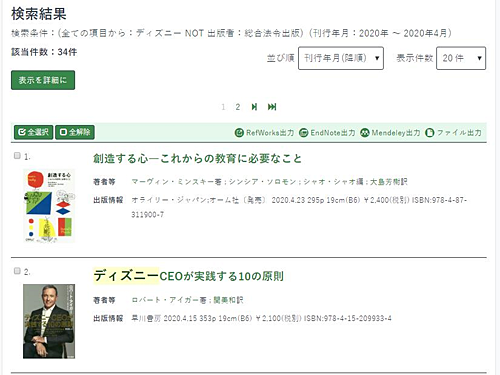
- 表示を詳細に:画像、基本的な書誌情報に要旨、目次、著者紹介情報、著者標目、 備考を追加、詳細な文献情報を表示されますが、表示する情報が 多い場合は「...more」で省略されます。
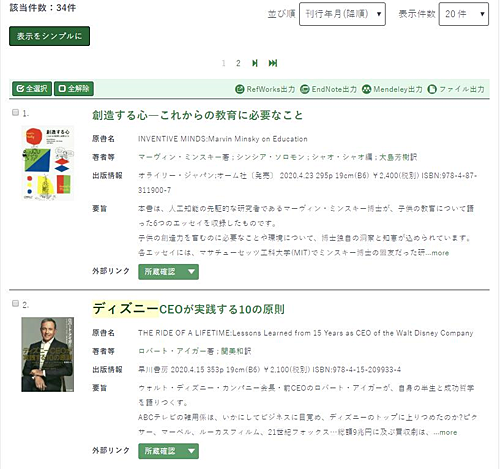
- 全文表示:「画像」、「タイトル」、「... more 」 をクリックすると全文表示 (1文献)となります。 画面右の“▲前へ”“次へ▲”で前と後ろの文献へ移動します。 また、画面左の“検索結果一覧へ戻る”で一覧へ戻ります。 ※画像、著者紹介情報は2000年以降のデータが対象です。
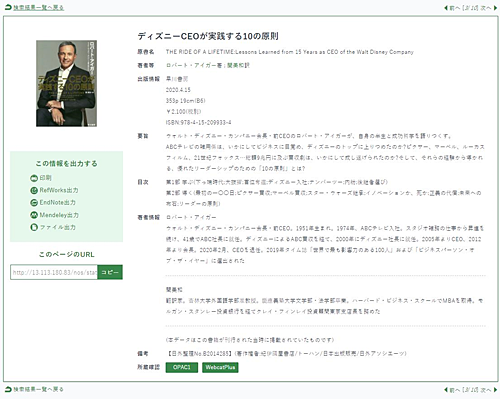
1-3.再検索
- 検索結果からさらに絞り込みができます。
- 検索条件を開く:クリックすると、検索した条件画面が表示されるので、検索条件の 追加が可能です。
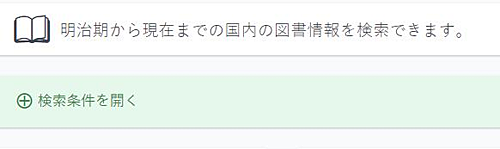
- 絞込項目:検索結果画面、左側に絞込項目が表示されます。 「刊行年代」、「書店分類」、「著者」、「出版者」、「形式」、 「データ典拠」、「目次/要旨」に該当する件数が表示されるので、 クリックすると、結果が絞り込まれます。(「... more 」をクリックすると、続きが表示されます。) クリックした絞込条件は、画面左の“絞込条件”に表示されます。 表示された条件をクリックすると選択解除となります。
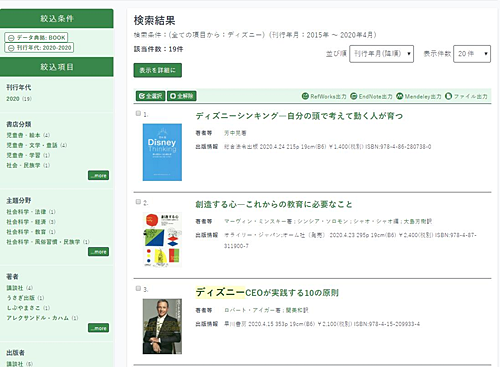
2-1. キーワードから探す
- 表示されるデータ中の言葉から検索できます。
- 〔and検索〕の場合は検索語をスペースで区切って複数入力して下さい)
- 探したい図書のテーマや書名にあることばから検索できます。
- 人名、企業・団体名、地名、テーマなど思いついたことばを入力します。著者名や出版社名も検索対象となります。
2-2. タイトルからの検索
- 書名、短編集内の作品名、原書名から検索できます。
- 書名に含まれることばから検索できます。
- タイトル(完全一致) の場合は完全一致したもののみが検索されます。
2-3. 著者名からの検索
- 著者、翻訳者、編者などの個人名または団体名から検索できます。
- 人名は姓名、姓、名で、西洋人名は姓名間に・(中黒)やスペースを入れてください。 原綴で検索する場合は姓名間にスペースを入れてください。
例)スティーブン・R・コヴィー または スティーブン R コヴィー Donald Keen - 著者名(完全一致) の場合は姓名、団体名で完全に一致したものが検索されます。
2-4. 出版社名からの検索
- 出版社名から検索できます。出版社名にアルファベットや数字が入る場合、大文字、小文字、や全角、半角どちらを入力してもOKです。
2-5. ISBNからの検索
- ISBNのついている図書のみが検索の対象となります。
- ISBNは10桁又は13桁で入力します(全角・半角どちらでもOKです)。
2-6. 刊行年月からの検索
- 図書の刊行年月から絞込み検索ができます。
- 刊行年は西暦4桁で入力します。月の場合は▼をクリックして選択します。
- 刊行年のみでも検索できます。古い書籍や年鑑や白書など刊行月をもたないデータは月を指定すると検索できない場合があります。
2-7. 形式からの検索
- 形式 図書の形式から絞込み検索ができます。
例) 事典、問題集、画集、絵本など
2-8. 主題分野
- 図書の主題分野から絞込み検索ができます。
例) 総記、哲学、歴史 など
2-9. 書店分類からの検索
- 主題分野とは違う書店の棚に近い独自の分類です。
例) 実用、児童書、社会 、政治 など
2-10. 登録期間からの検索
- 最新一週間以内、一ヶ月以内にデータ登録された書籍を検索できます。
3-1. 論理演算の指定
- 入力ボックス:思いついたことばをひとつまたは複数入力することができます。複数のことばを入力するときは、ことばとことばをスペースで区切ります。
- リストボックス [ 検索項目の指定 ] :入力したことばが、タイトル、著者名、出版社名、ISBN のいずれに該当するかを指定できます。
- リストボックス [AND/OR/NOTの指定]
[AND(必ず含む)]:入力したことばでAND検索をします。 また複数のボックスでそれぞれ [必ず含む] を選択した場合もAND検索をします。
[OR(いずれかを含む)]:他の条件と掛け合わせて、 OR 検索をします。
[NOT(含まない)] :他の条件に掛け合わせて、NOT検索をします。
※[OR(いずれかを含む)][NOT(含まない)] だけの検索はできません。検索時に通常の検索に変更されます。 [必ず含む] などとの掛け合せが必要です。
3-2. 入力方法
- 入力文字:以下はどちらを入力しても同じものとして検索します。
*全角と半角
*英字の大文字と小文字
*漢字の新字、旧字、異体字
*バ・ビ・ブ・ベ・ボとヴァ・ヴィ・ヴ・ヴェ・ヴォ - キーワードのヨミは下記のように統一されています。
「ヂ」→「ジ」 「ヅ」→「ズ」 「ヰ」→「イ」 「ヱ」→「エ」 - 原綴りの入力:外国人は原綴りからも検索できます(ただし原綴りデータがある場合に限ります)。
- 中国人名、韓国・朝鮮人名は漢字表記のほか、日本語ヨミ、民族ヨミからも検索できます(ただし日本語ヨミ、民族ヨミデータがある場合に限ります)。
- 多言語入力:クリックすると「カナ」「英数」「キリル」「ハングル」入力ボタンで入力できます。
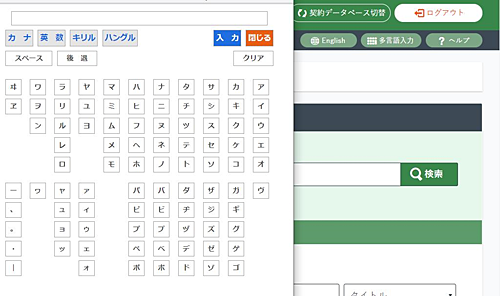
3-3. 検索結果の閲覧方法
- 検索結果の表示件数と表示順
- 検索結果件数の1画面 あたりの表示件数(20件・ 50件・100件)と表示順序(関連 度及び刊行年・書名・著者名・出版社の昇順または降順)を指定することができます。
- 検索結果の表示方法
- 検索結果は検索結果一覧画面の上下にあるページガイドで移動して表示させます。 選択した件数が20件の場合は20件ずつ移動します。 数字ボタンを押すと数字の画面分移動した場所を表示することができます。 選択した件数が20件の場合は20件×数字ずつ移動します。
3-4. 検索結果の出力
- 検索結果の画面で文献番号の横の□をチェック又は[全選択]で出力したい文献を選択します。 出力形式は「RefWorks出力」「EndNote出力」「Mendeley出力」「ファイル出力」で 出力項目は「書名、著者名、出版事項等、備考」となります。 なお、表紙画像、要旨、目次、著者紹介情報、著者標目は出力できません。
- 「RefWorks出力」「EndNote出力」「Mendeley出力」はそれぞれの書式で、「ファイル出力」は出力形式はタブ区切り、カンマ区切り、BibTexと、文字コード UTF-8、SJIS、EUCから選ぶことがでます。
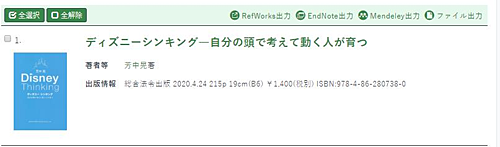
3-5. 所蔵確認
- OPAC、WebcatPlusをクリックするとそれぞれの画面が開き所蔵先が確認できます。

注記
- 著者標目:
国立国会図書館が定めた著者等の情報が表示されます。 著者名のヨミなどが確認できます。 - 国会請求記号:
該当資料の国立国会図書館での請求番号が表示されます。 - 日外整理 No:
作業用のユニーク番号です。資料の取り寄せ、注文などはできません。 - NDC分類:
該当資料の日本十進分類法による分類番号が表示されます。
